Hay muchas razones por las que puede haber valores «(not set)» en los informes, y estas razones varían de un informe a otro dependiendo de la dimensión seleccionada. La buena noticia es que si que se puede minimizar la aparición del «(not set)» en tus informes de GA4, pero en la mayoría de las situaciones, no puedes eliminarlo al 100%. Siempre habrá algunos informes en GA4 con «(not set)».
Antes de entrar en materia, te recomendamos revisar nuestro Tutorial sobre eventos en GA4. Ahora si, entremos en materia:
¿Qué es (“not set”) en Google Analytics 4?
GA4 utiliza un marcador de posición llamado «(not set)» cuando no recibe información para una dimensión en particular. Es decir, cuando GA4 no recibe correctamente un dato, lo identifica como (not set).
¿Por qué sale el «(not set)» en Google Analytics 4?
La razón principal por la que aparece «(not set)» en tus informes de GA4 es porque no estás etiquetando las URL de los anuncios o tu etiquetado es incorrecto o incompleto.
La segunda razón más común por la que aparece «(not set)» en tus informes de GA4 es el uso del protocolo de medición para enviar datos.
El seguimiento de GA4 desde el servidor también puede generar datos «(not set)» en los informes de GA4 si no se implementa correctamente.
Otra razón por la que podríamos ver el (not set) en GA4 es debido a que algunos bloqueadores de anuncios y extensiones de privacidad pueden causar la falta de información.
¿Cómo evitar el «(not set)» en Google Analytics 4?
Etiqueta las URLs utilizando los parámetros de seguimiento UTM (etiquetado manual) o mediante la función de etiquetado automático.
Supervisa y valida regularmente tus URL etiquetadas para identificar y corregir cualquier problema con «(not set)» que pueda afectar a tus datos de GA4.
Protocolo de medición de GA4 y el «(not set)» en GA4
Al utilizar el protocolo de medición de GA4, es posible que no siempre proporciones todos los datos que el código de seguimiento estándar de GA4 recopila automáticamente.
Si ciertos datos, como la fuente o el medio no se incluyen en la solicitud del protocolo de medición, GA4 utilizará el marcador de posición «(not set)» para esas dimensiones en tus informes. Por esto, es importante asegurarse de incluir todos los parámetros necesarios (como la fuente y el medio) en tus solicitudes del protocolo de medición.
Asegúrate de que los valores de los parámetros usen el formato correcto, ya que GA4 podría tener problemas si no ve el formato correcto, lo que llevaría consigo el uso «(not set)».
Es importante supervisar regularmente tus solicitudes del protocolo de medición para identificar y corregir cualquier problema con «(not set)» que pueda afectar a tus datos de GA4.
Seguimiento de GA4 desde el Servidor y «(not set)»
Si la implementación del seguimiento del lado del servidor no está completa o no rastrea todas las interacciones del usuario, GA4 podría no recibir los datos necesarios para ciertas dimensiones, lo que lleva a valores «(not set)» en tus informes.
Al utilizar el seguimiento del lado del servidor, debes incluir todos los parámetros relevantes en tus solicitudes a GA4, ya que, si los valores de los parámetros que envías desde el servidor no usan el formato correcto, GA4 podría no ser capaz de procesar los datos, lo que resultaría en valores «(not set)».
Se recomienda revisar frecuentemente la implementación del seguimiento del lado del servidor para identificar y corregir cualquier problema con «(not set)» que pueda afectar los datos de GA4.
¿Cuándo el «(not set)» es un problema en GA4?
Lo primero que debemos decir es que es común cierto porcentaje de «(not set)» en los informes de GA4 y muchas veces es debido a factores que están fuera de nuestro control.
Siempre que el valor de una dimensión no se pase a GA4 por cualquier razón técnica, es de esperar que se vean datos «(not set)» en tus informes.
Si los valores «(not set)» representa la mayoría de datos en GA4, es probable que haya problemas importantes con tu implementación de GA4, y deberías investigar y corregir los errores.
¿Por qué Fuente/Medio aparece como «(not set)» en GA4?
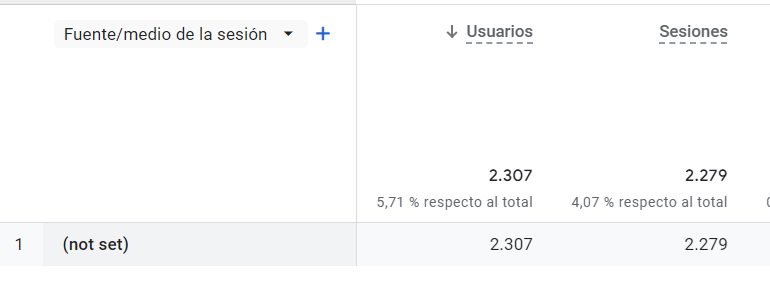
GA4 puede ser incapaz de determinar la fuente o el medio de una sesión debido a los siguientes factores:
- Parámetros UTM faltantes o incorrectos
Los parámetros UTM en una URL ayudan a GA4 a identificar la fuente, el medio y la campaña de una sesión. Si estos parámetros faltan o son incorrectos, es posible que GA4 no pueda atribuir la sesión a una fuente o medio específico.
Es por ello que se recomienda etiquetar las URL de los anuncios utilizando los parámetros de seguimiento UTM (etiquetado manual). Puedes usar el Creador de URL de Campaña para asegurarse de que todo esté correcto.
- Falta del evento ‘session_start’
Si el evento session start no se rastrea correctamente o falta, es posible que GA4 no pueda determinar la fuente o el medio de una sesión.
El evento session_start en GA4 se activa automáticamente cada vez que comienza una nueva sesión. Sin embargo, en GA4, una nueva sesión también puede comenzar sin un evento session_start si la sesión anterior ha expirado.
Esto dará como resultado eventos session_start faltantes en tus datos.
Puedes reducir la posibilidad de iniciar una nueva sesión de GA4 sin un evento session_start de las siguientes formas:
- Reduce el tiempo máximo de inactividad de la sesión de GA4 (que actualmente es de 7 horas y 55 minutos). Puedes lograr esto enviando un evento pageview/screenview antes de que la sesión expire.
- Ten en cuenta que existen otros factores que podrían causar que el evento session_start no se envíe a tu propiedad de GA4:
- Si un usuario abandona tu sitio web antes de que el evento session_start se envíe a tu propiedad de GA4, podría resultar en eventos session_start faltantes en tus datos.
- Los bloqueadores de anuncios o extensiones de privacidad en el navegador web de un usuario pueden impedir que el evento session_start se envíe a tu propiedad de GA4.
- Una configuración incorrecta de GA4, problemas de red y errores de JavaScript pueden causar que el evento session_start no se envíe a tu propiedad de GA4.
- Bloqueadores de anuncios (Ad Blockers) y extensiones de privacidad
Algunos bloqueadores de anuncios y extensiones de privacidad pueden causar información faltante de fuente o medio, lo que resulta en «(not set)» como valor de la dimensión fuente o medio.
- Protocolo de medición (MP)
Si la información de fuente/medio falta o no se proporciona en la solicitud del Protocolo de medición (MP), GA4 usará el marcador de posición «(not set)» para cualquier dimensión relacionada con la fuente o el medio.
Asegúrate de enviar eventos de MP utilizando un ID de sesión válido (el ID de la sesión que ya fue registrada por GA4).
Cuando los eventos no están correctamente vinculados a una sesión, la dimensión source/medium puede aparecer como «(not set)», lo que indica datos faltantes.
Al enviar eventos que ocurrieron en el pasado utilizando el MP de GA4, debes incluir no solo el session id, sino también la marca de tiempo en la que ocurrió el evento.
Esto ayuda a GA4 a atribuir con precisión el evento a la sesión y el período de tiempo correcto.
La marca de tiempo se debe enviar utilizando el parámetro timestamp_micros, que representa la cantidad de microsegundos desde la época de Unix (1 de enero de 1970) en la que ocurrió el evento.
En el contexto del envío de eventos a través del MP de GA4, «en el pasado» se refiere a cualquier momento que ya haya ocurrido, y más específicamente, antes de la hora actual en la que se envían los datos del evento.
Si un evento ocurre en tiempo real y envías estos datos a GA4 inmediatamente, no se consideraría «en el pasado». Sin embargo, si un evento ocurrió, por ejemplo, hace dos horas, y recién ahora estás enviando esos datos a GA4, ese evento se consideraría como ocurrido «en el pasado».
GA4 usa el parámetro timestamp_micro para determinar si un evento ocurrió en el pasado. Si el parámetro timestamp_micros es menor que la hora actual, entonces se considera que el evento ocurrió en el pasado.
Ten en cuenta que los eventos de MP de GA4 pueden tener una antigüedad máxima de 3 días naturales según la zona horaria configurada en la propiedad de GA4.
- Triggers relacionados a Audiencias y el (not set)
Los Disparadores de Audiencia en GA4 activan un evento cuando los usuarios cumplen con la definición de una audiencia y se convierten en miembros. Si bien te permiten crear eventos complejos (conversiones) en GA4, su uso también puede aumentar la cantidad de fuentes de tráfico «(not set)» en tus informes.
Esto se debe a que los Disparadores de Audiencia se procesan en el backend de GA4. Los cambios que inducen (cómo agregar un usuario a una audiencia determinada cuando cumple con criterios predefinidos) pueden no corresponder a un evento específico enviado a un flujo de datos de GA4.
Cuando un usuario califica para una audiencia según los criterios de tu Disparador de Audiencia, GA4 actualiza automáticamente la lista de la audiencia. Sin embargo, no necesariamente asocia esta actualización con un evento o sesión específica, lo que resulta en valores «(not set)» para la fuente/medio en tus informes de GA4.
Para minimizar la aparición de «(not set)» en tus informes, te recomendamos utilizar con moderación los Disparadores de Audiencia en GA4.
¿Por qué sale (not set) en los informes de Google Ads en GA4?
Si al ver el informe del tráfico de Google Ads aparece como «(not set)» en GA4, te recomendamos probar con lo siguiente para resolverlo.
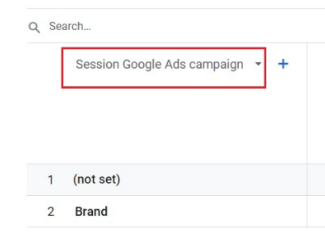
Cómo eliminar el (not set) en los informes de Google Ads:
- Utiliza la función de etiquetado automático en lugar del etiquetado manual en Google Ads.
- Si no deseas utilizar el etiquetado automático, etiqueta manualmente las URL de Google Ads con parámetros UTM.
- Asegúrate de vincular la propiedad de GA4 con tu cuenta de Google Ads.
¿Por qué sale (not set) en el informe de Grupo de contenido en GA4?
Si no has configurado ningún tipo de agrupamiento de contenido en GA4, verás (not set) en este informe. Pero si por el contrario, si que has configurado una agrupación de canales y ves el (not set) te recomendamos que revises los siguientes elementos:
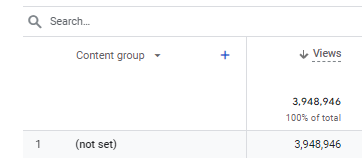
¿Cómo eliminar el (not set) en el informe de Content Group?:
- Asegúrate de haber configurado correctamente los grupos de contenido en GA4.
- Envía el parámetro content_group (minúsculas y sin espacios) con tus eventos de GA4.
- Dispara la etiqueta de configuración de GA4 después de que el grupo de contenido se envíe a la capa de datos.
- Los eventos recopilados automáticamente como el sesion_start o first_visit; no aceptan el parámetro content_group. Evita combinarlos con grupos de contenido.
¿Por qué sale (not set) en el informe de Título de la página y clase de pantalla?
Si en el valor de la dimensión «Título de la página y clase de pantalla» aparece un «(not set)» te recomendamos revisar lo siguiente:
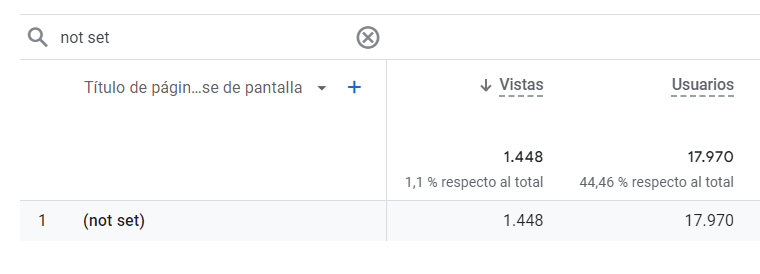
¿Cómo evitar el (not set) en el informe de Título de página y clase de pantalla?:
- Identifica las páginas de tu web que no tienen meta title y solicita a tu desarrollador/SEO que las agregue.
- Si la información del título falta en la solicitud del Protocolo de medición, GA4 mostrará «(not set)» para esta dimensión.
¿Por qué sale (not set) en el informe de Página de destino en GA4?
En GA4 el (not set) puede aparecer para la dimensión de landing page o página de aterrizaje cuando la sesión no tiene asociado un evento de page_view. El page_view es crucial para GA4 ya que afecta a muchas otras dimensiones y métricas.
Si esto no está bien configurado, podrías terminar con views o métricas de engagement sin sesiones asociadas
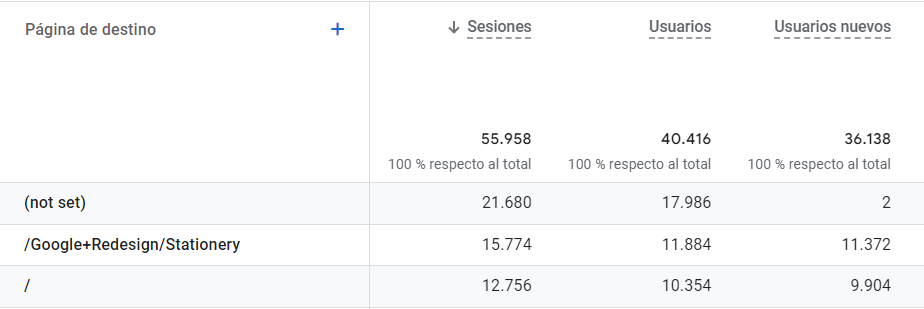
¿Cómo evitar el (not set) en el informe de landing page o páginas de destino en GA4?:
- Asegúrate de que la sesión de GA4 comience con un evento de page_view.
- Extiende el tiempo de espera máximo de la sesión de GA4 de 30 minutos a 7 horas y 55 minutos.
- Utiliza herramientas como Google Tag Assistant para verificar que el código de seguimiento de GA4 se activa correctamente.
- Comprueba si hay configuraciones del navegador o extensiones que interfieran con el seguimiento de GA4.
- Si la información de la página de destino falta en la solicitud del Protocolo de medición, GA4 mostrará «(not set)» para esta dimensión.
¿Por qué sale (not set) en el informe de Navegadores en GA4?
El navegador es una dimensión que representa la tecnología usada por el usuario, es decir, chrome, firefox, edge etc.
Si al aplicar una dimensión secundaria con el FIRST USER SOURCE/MEDIUM y se ve tráfico inusual, podríamos hablar de tráfico de bots en nuestra cuenta de GA4. Si tienes mucho tráfico de SPAM, podría resultar en mucho (not set)
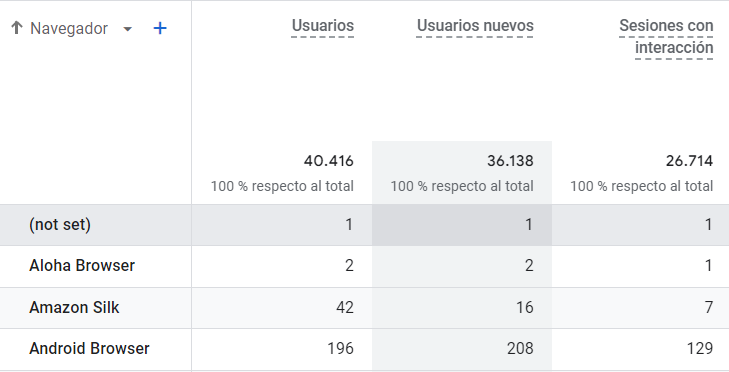
¿Cómo evitar el (not set) en el informe de navegadores en GA4?:
- Verificar que no tienes tráfico de spambots, ya que un alto tráfico desde fuentes/medios inusuales podría generar mucho tráfico con el (not set).
- Algunos navegadores, extensiones o servicios VPN pueden dificultar que GA4 identifique el navegador utilizado.
¿Por qué sale (not set) en el informe de Países en GA4?
El país del usuario viene definido por la IP del dispositivo, por lo que si la IP del usuario no está siendo trackeada por GA4, no puede determinar la ubicación del usuario y veremos en GA4 el (not set).
Los usuarios que navegan por tu web usando VPN o proxies pueden dificultar que GA4 determine su ubicación y la mala noticia es que el Protocolo de medición no te permite enviar ni anular ni sobreescribir la dirección IP o el agente de usuario del usuario, así que aquí poco podemos hacer.
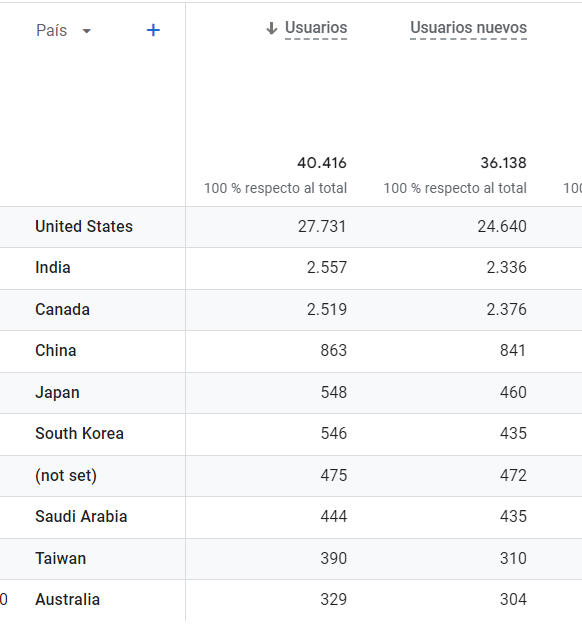
¿Por qué sale (not set) en el informe de Campañas en GA4?
El valor de las dimensiones «Campaña», «Campaña del primer usuario» o «Campaña de sesión» aparecen como «(not set)» en GA4.
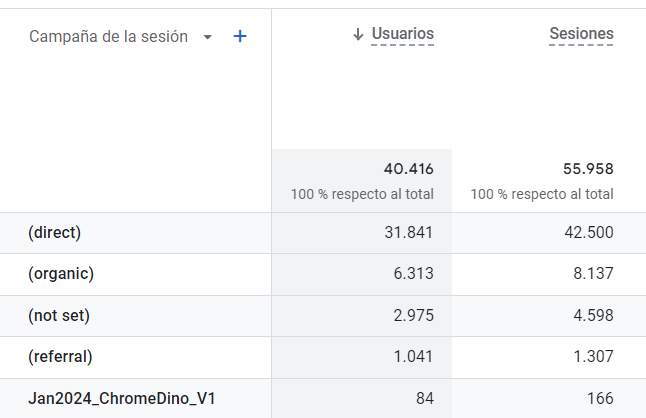
¿Cómo evitar el (not set) en el informe de Campañas en GA4?:
- Asegúrate de siempre proporcionar el valor de la clave utm_campaign en las URL etiquetadas con parámetros UTM.
¿Por qué sale (not set) en el informe de Item Name o Nombre del Artículo en GA4?
Algunas veces veremos el (not set) en el valor de la dimensión «Nombre del artículo» en GA4.
Es importante entender que las dimensiones de productos solo aplican a eventos específicos y no cargan con eventos anteriores ni posteriores, es decir, no se relacionan con otros eventos.
Si en una tienda online, se están midiendo las vistas de productos, cuando se envíe el evento “iten view” también deberíamos enviar el evento “item name” a GA4. Pero, si por otro lado, estamos midiendo el “purchase” y no enviamos también el “item name” en GA4 veremos el (not set) en este informe de Ecommerce.
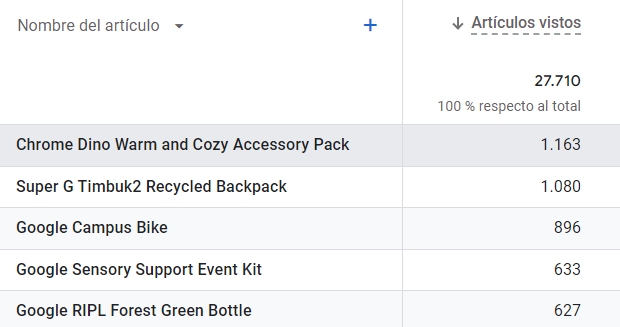
¿Cómo evitar el (not set) en el informe de Comercio electrónico en GA4?:
- Asegúrate de incluir el parámetro item_name con cada evento relevante en el comercio electrónico.
¿Por qué sale (not set) en las Dimensiones personalizadas en GA4?
Hay que recordar que las dimensiones personalizadas en GA4 no son retroactivas. Esto significa que solo comienzan a recopilar datos desde el momento en que se registran y se configuran en nuestra propiedad de GA4.
Aquí te dejo más información sobre las dimensiones en GA4 por si te interesa nuestro Tutorial.
Las dimensiones personalizadas te permiten recopilar y analizar datos que GA4 no rastrea de forma automática. Una vez que hayas registrado una dimensión personalizada, puedes incluirla como parámetro en los datos de tu evento.
Cualquier dato de evento que se haya enviado antes del registro de la dimensión personalizada no incluirá datos para esa dimensión, incluso si se envió el parámetro de evento correspondiente a GA4. Por ejemplo, si comenzaste a enviar un parámetro de evento a GA4 el 1 de junio, pero no lo registraste como una dimensión personalizada hasta el 6 de junio, entonces los datos de la dimensión personalizada sólo comenzarán a registrarse a partir del 6 de junio. Para el período comprendido entre el 1 y el 6 de junio, los informes de GA4 mostrarían «(not set)» para esa dimensión personalizada porque aún no se había registrado.
Entonces, si planeas usar ciertos parámetros de evento en tus informes, asegúrate de registrarlos como dimensiones personalizadas tan pronto como comiences a enviarlos a GA4. Esto te garantizará recopilar todos los datos que necesitas desde el principio.
Es posible que veas un valor de «(not set)» para una dimensión personalizada durante las primeras 24 horas posteriores a su creación. Esto ocurre porque GA4 tarda un tiempo en procesar y completar los datos de las dimensiones personalizadas recién creadas.
El seguimiento del lado del servidor a veces puede provocar retrasos en el procesamiento de datos, especialmente si tu servidor experimenta un tráfico alto o latencia. En tales casos, es posible que los datos no estén disponibles en los informes de GA4 de inmediato y puedas ver valores «(not set)» temporalmente.
Es posible que tengas que esperar hasta 48 horas para que «(not set)» desaparezca de tus informes de GA4.
Como siempre, si te ha gustado guarda, comenta y comparte que puede ser de interés a alguien conocido.
@alexispetit




